Как добавить разделительные линии в Word
При ежедневном редактировании документов разделительные линии — это очень практичный инструмент, который может помочь нам лучше организовать контент и сделать структуру документа более понятной. Независимо от того, используется ли он для разделения глав, выделения ключевых моментов или украшения макета, умение добавлять разделительные линии в Word является важным навыком. В этой статье будут подробно представлены различные методы добавления разделительных линий в Word, а также предоставлено практическое руководство, основанное на актуальных темах за последние 10 дней.
1. Зачем нужна разделительная линия?
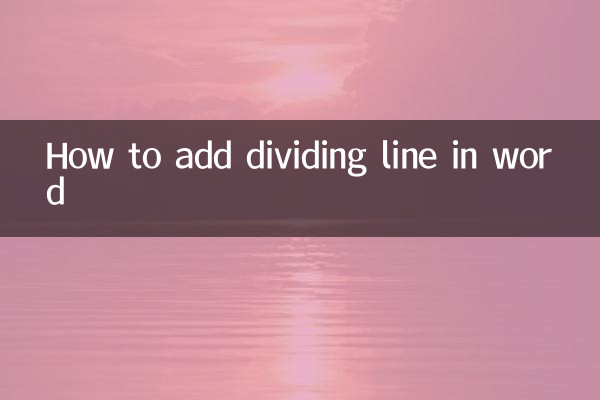
Роль разделительных линий в документах нельзя недооценивать. Во-первых, он может эффективно разделять различные части контента, облегчая понимание и чтение читателями. Во-вторых, разделительные линии могут усилить визуальный эффект документа и сделать его более профессиональным. Правильное использование разделительных линий может значительно улучшить общее качество документа, особенно при написании отчетов, статей или рекламных материалов.
2. Несколько способов добавить разделительные линии в Word
В Word существует множество способов добавления разделительных линий, которые будут представлены один за другим ниже.
1. Используйте сочетания клавиш, чтобы быстро добавить разделительные линии.
Word предоставляет несколько сочетаний клавиш для быстрого создания различных типов разделительных линий. Обычно используются следующие:
| быстрая клавиша | Тип линии разделения |
|---|---|
| --- + Ввод | тонкая линия |
| === + Ввод | Двойная линия |
| *** + Ввод | пунктирная линия |
| ### + Ввод | толстая линия |
Просто введите приведенные выше символы в документ и нажмите клавишу Enter, чтобы автоматически сгенерировать соответствующую разделительную линию.
2. Вставьте разделительную линию через строку меню.
Помимо сочетаний клавиш, вы также можете вставлять разделительные линии через строку меню Word. Конкретные шаги заключаются в следующем:
1. Откройте документ Word и поместите курсор в то место, где необходимо вставить разделительную линию.
2. Нажмите кнопку «Вставить» в строке меню.
3. Выберите «Форма» в меню «Вставка», а затем выберите «Линия» в раскрывающемся списке.
4. Перетащите мышь в документ, чтобы нарисовать прямую линию, которая завершит вставку разделительной линии.
3. Используйте функцию границы, чтобы добавить разделительные линии.
Функцию границы Word также можно использовать для добавления разделительных линий. Ниже приведены конкретные операции:
1. Выберите абзац, в котором вы хотите добавить разделительную линию.
2. Нажмите кнопку «Пуск» в строке меню.
3. Найдите кнопку «Граница» в области «Абзац» и щелкните стрелку раскрывающегося списка.
4. Выберите «Нижняя граница» или «Горизонтальная линия», чтобы добавить разделительную линию под абзацем.
3. Сочетание острых тем и разделительных линий
За последние 10 дней горячие темы в Интернете были в основном посвящены технологиям, развлечениям, общественным мероприятиям и т. д. Объединив эти горячие точки, мы можем использовать разделительные линии, чтобы лучше организовать соответствующий контент.
1. Технологические «горячие точки»: прорывы в технологиях искусственного интеллекта
В последнее время прорывы в технологиях искусственного интеллекта стали горячей темой. При написании сопутствующих документов можно использовать разделительные линии для разделения различных технических модулей, например:
| Технология искусственного интеллекта | Сценарии применения |
|---|---|
| обработка естественного языка | Интеллектуальное обслуживание клиентов и перевод |
| компьютерное зрение | Распознавание лиц, автономное вождение |
2. Горячие точки развлечений: сплетни о знаменитостях
Новости индустрии развлечений всегда в центре внимания. При сортировке сплетен о знаменитостях разделительные линии могут помочь различать разные новостные события, делая контент более понятным и легким для чтения.
3. Социальные горячие точки: охрана окружающей среды и устойчивое развитие
Тема защиты окружающей среды также привлекает в последнее время большое внимание. При написании связанных отчетов можно использовать разделительные линии для разделения различных мер по охране окружающей среды или статистических данных, чтобы повысить профессионализм документа.
4. Навыки украшения разделительных линий.
В дополнение к основной функции разделительной линии Word также предоставляет некоторые методы украшения, которые сделают ваш документ более выдающимся.
1. Отрегулируйте стиль разделительной линии.
Выберите вставленную разделительную линию и настройте ее цвет, толщину и стиль в меню «Формат». Например, измените прямую линию на пунктирную или пунктирную или измените цвет, чтобы он соответствовал общему стилю документа.
2. Используйте изображения в качестве разделительных линий
Если вам кажется, что обычные разделительные линии слишком однообразны, вы также можете вставить в качестве разделительных линий картинки. Выберите «Изображение» в меню «Вставка», затем выберите подходящее изображение и измените его размер, чтобы использовать его в качестве разделительной линии.
3. Настройте разделительные линии
С помощью инструмента «Форма» вы можете настроить разделительные линии в различных стилях, например, волнистые линии, линии со стрелками и т. д., чтобы сделать документ более персонализированным.
5. Резюме
Разделительные линии играют важную роль в документах Word. Независимо от того, используются ли они для разделения контента или украшения набора текста, они могут значительно улучшить качество документа. Я полагаю, что с помощью различных методов, представленных в этой статье, вы овладели навыками добавления разделительных линий в Word. В сочетании с актуальными темами и разумным использованием разделительных линий вы можете сделать свои документы более профессиональными и привлекательными.
Я надеюсь, что эта статья окажется для вас полезной, поделитесь своим опытом в комментариях!
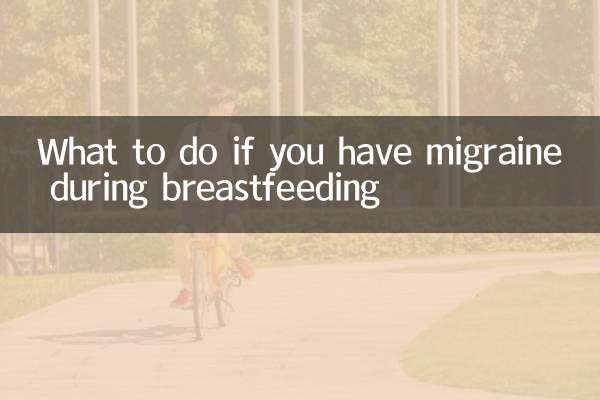
Проверьте детали
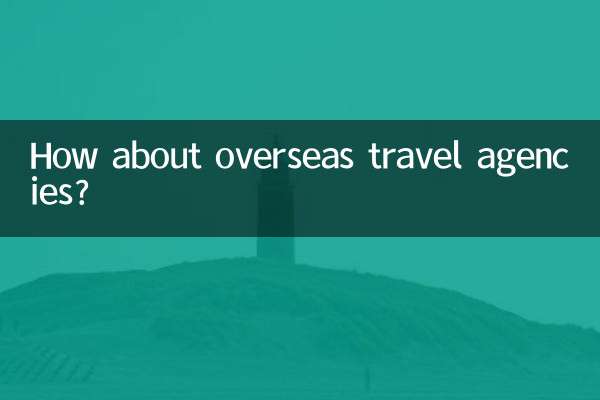
Проверьте детали